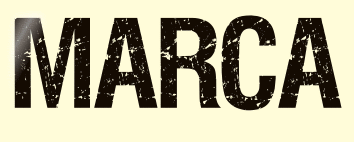 |

Deze tutorial is auteursrechtelijk beschermd door Linette, alle rechten voorbehouden.
Elke verspreiding, zonder voorafgaande schriftelijke toestemming is geheel verboden.
Elke gelijkenis met een andere tutorial is puur toeval.
Deze les is geschreven in PaintShop Pro 2019 op 13-11-2019.
Ik heb de persoonlijke toestemming van Linette om haar lessen te vertalen uit het Frans.
Wil je deze vertaling linken, dan moet je Linette daarvoor persoonlijk toestemming om vragen!!!
Ik ben alleen maar de vertaler, de auteursrechten liggen volledig bij Linette.
Merci beaucoup Linette, que je pouvez traduire vos leçons en Néerlandais
Claudia.
Materialen :
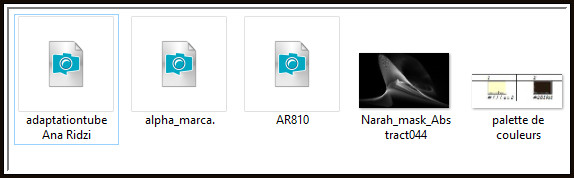
Het Masker "Narah_mask_0497" openen we in PSP zelf.
Filters :
Mehdi - Sorting Tiles.
Filters Unlimited 2.0.
Distortion Filters - Scaline Shifter, Whirl en Refractor 1 ***
AAA Frames - Foto Frame.
[AFS IMPORT] - sqborder2.
It@lian Editors Effect - Effetto Fantasma.
***Importeer het filter Distortion Filters in het filter "Filters Unlimited 2.0""***
Kleurenpallet :
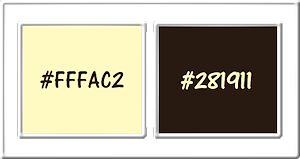
1ste kleur = #FFFAC2
2de kleur = #281911
Wanneer je met eigen kleuren werkt speel dan met de mengmodus en/of dekking naar eigen inzicht.
Klik op onderstaande banner om naar de originele les te gaan :

OPGELET !!! Naargelang de gebruikte kleuren, kunnen de Mengmodus en de Laagdekking verschillen. |

Ga naar het Kleurenpallet en zet de Voorgrondkleur op de 1ste kleur en de Achtergrondkleur op de 2de kleur.
Klik met de muis in de Voorgrondkleur en daarna op het tabblad "Verloop".
Maak een Verloop met deze instellingen :
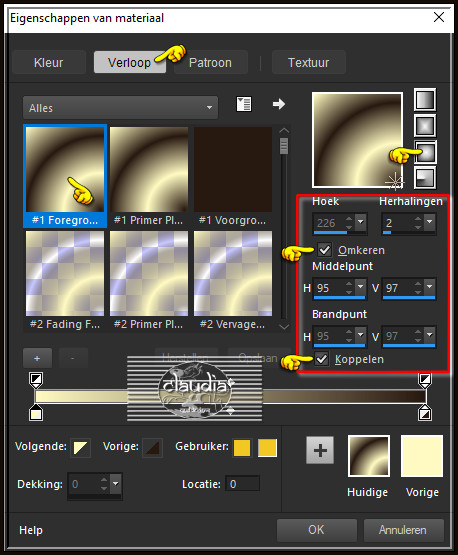

1.
Open uit de materialen het bestand "alpha_marca.".
Dit is geen leeg bestand. De selecties zitten in het alfakanaal.

2.
Venster - Dupliceren (of gebruik de sneltoetsen SHIFT + D).
Sluit het originele bestand, we werken verder op het duplicaat.

3.
Vul de laag van het bestand met het Verloop.

4.
Effecten - Insteekfilters - Mehdi - Sorting Tiles :
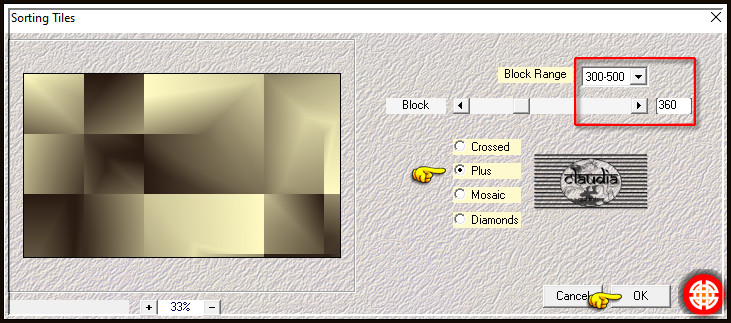

5.
Aanpassen - Scherpte - Nog scherper.

6.
Effecten - Insteekfilters - <I.C.NET Software> - Filters Unlimited 2.0 - Distortion Filters - Scanline Shifter :
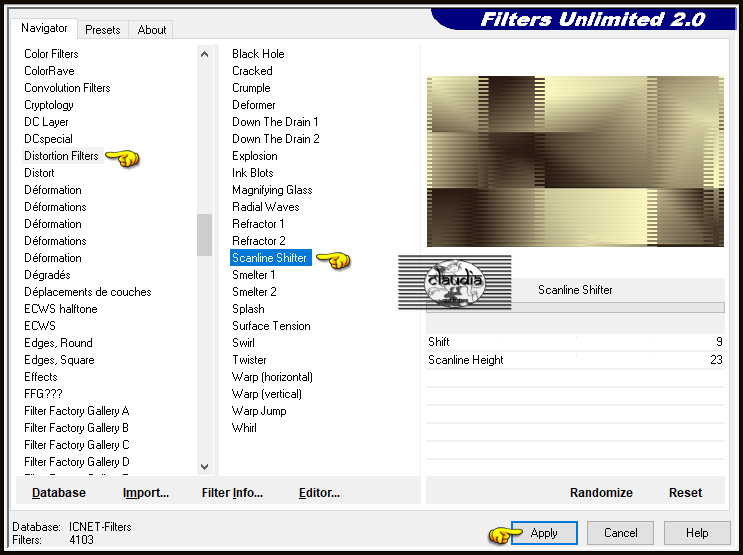

7.
Effecten - Afbeeldingseffecten - Naadloze herhaling :
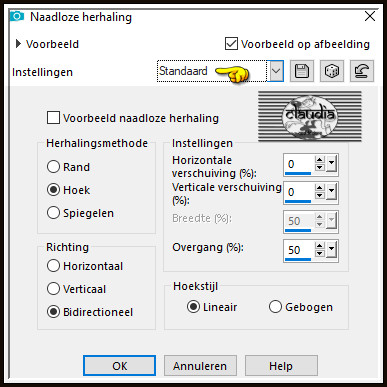

8.
Aanpassen - Scherpte - Verscherpen.

9.
Selecties - Selectie laden/opslaan - Selectie laden uit alfakanaal : Sélection #1
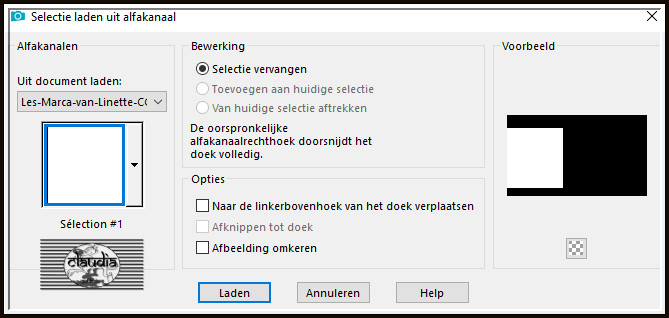

10.
Selecties - Laag maken van selectie.

11.
Effecten - Insteekfilters - <I.C.NET Software> - Filters Unlimited 2.0 - Distortion Filters - Whirl :
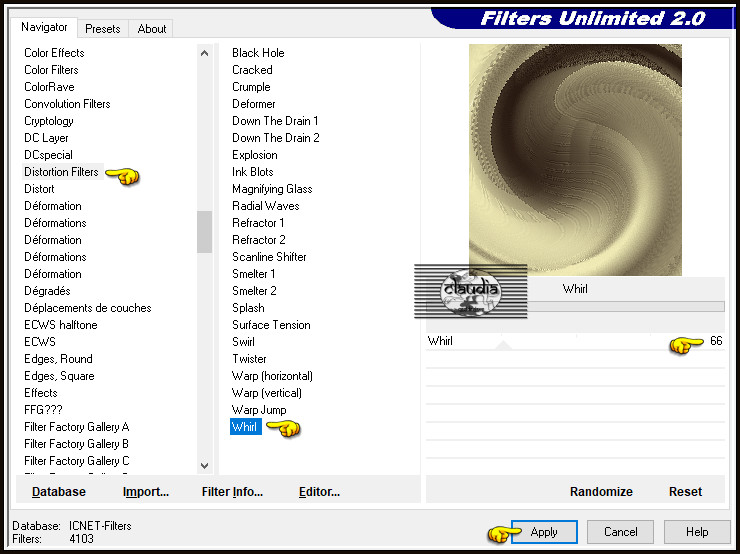

12.
Effecten - Insteekfilters - AAA Frames - Foto Frame :
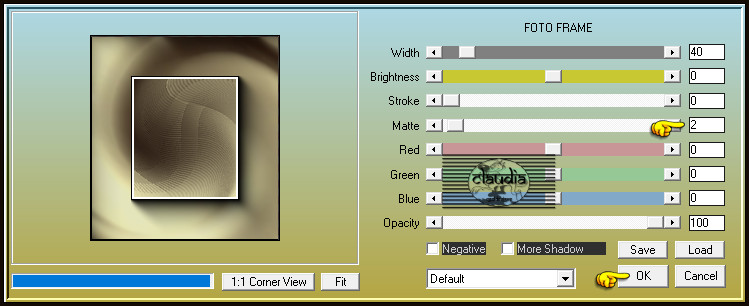

13.
Selecties - Niets selecteren.

14.
Effecten - Afbeeldingseffecten - Verschuiving :
Horizontale verschuiving = 42
Verticale verschuiving = 21
Aangepast en Transparant aangevinkt

15.
Effecten - Afbeeldingseffecten - Naadloze herhaling :
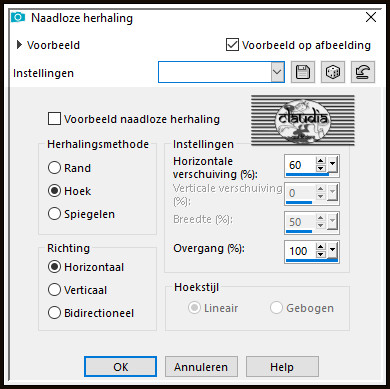

16.
Aanpassen - Scherpte - Verscherpen.

17.
Effecten - 3D-Effecten - Slagschaduw :
Verticaal = 4
Horizontaal = -6
Dekking = 60
Vervaging = 20
Kleur = Zwart (#000000)

18.
Lagen - Eigenschappen : zet de Mengmodus van deze laag op Vermenigvuldigen.

19.
Activeer de onderste laag in het Lagenpallet (= Raster 1).

20.
Selecties - Selectie laden/opslaan - Selectie laden uit alfakanaal : Sélection #2
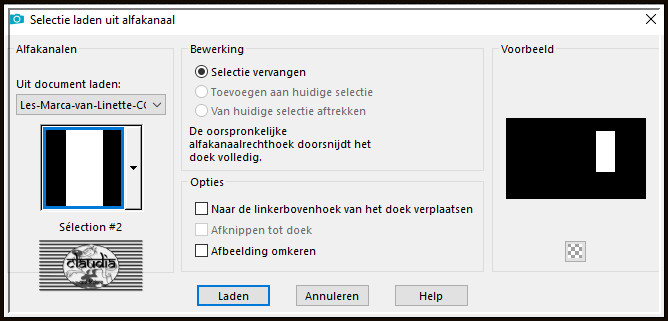

21.
Selecties - Laag maken van selectie.

22.
Effecten - Insteekfilters - [AFS IMPORT] - sqborder2 :
![Effecten - Insteekfilters - [AFS IMPORT] - sqborder2](../../images/Vertaalde_Lessen/Linette-Creations/Marca/Plaatje10.jpg)

23.
Selecties - Niets selecteren.

24.
Effecten - Geometrische effecten - Scheeftrekking :
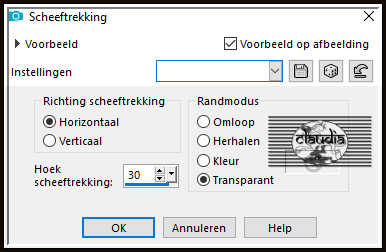

25.
Effecten - Insteekfilters - It@lian Editors Effect - Effetto Fantasma :
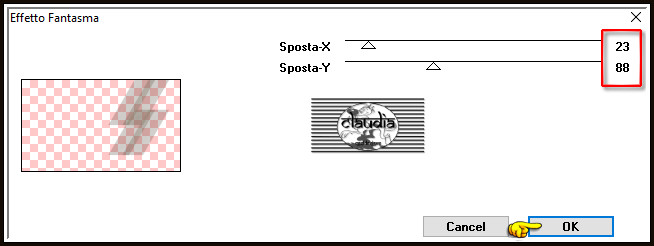

26.
Lagen - Eigenschappen : zet de Mengmodus van deze laag op Hard licht of neem een andere instellingen naargelang jouw gekozen kleuren.

27.
Selecties - Selectie laden/opslaan - Selectie laden uit alfakanaal : Sélection #3
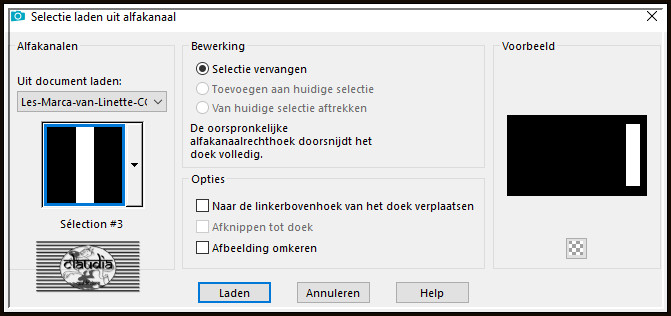

28.
Druk 1 x op de Delete toets op het toetsenbord.

29.
Selecties - Niets selecteren.

30.
Aanpassen - Scherpte - Verscherpen.

31.
Lagen - Dupliceren.

32.
Afbeelding - Spiegelen - Verticaal spiegelen (= Omdraaien).

33.
Lagen - Samenvoegen - Omlaag samenvoegen.

34.
Effecten - 3D-Effecten - Slagschaduw : de instellingen staan goed.

35.
Lagen - Dupliceren.

36.
Lagen - Eigenschappen : zet de Mengmodus van deze laag op Bleken.

37.
Lagen - Eigenschappen : zet de Dekking van deze laag op 70%.

38.
Activeer de onderste laag in het Lagenpallet (= Raster 1).

39.
Lagen - Dupliceren.

40.
Afbeelding - Vrij Roteren :
Richting = Rechts
Graden = 90
Verder niets aangevinkt

41.
Effecten - Insteekfilters - <I.C.NET Software> - Filters Unlimited 2.0 - Distortion Filters - Refractor 1 :
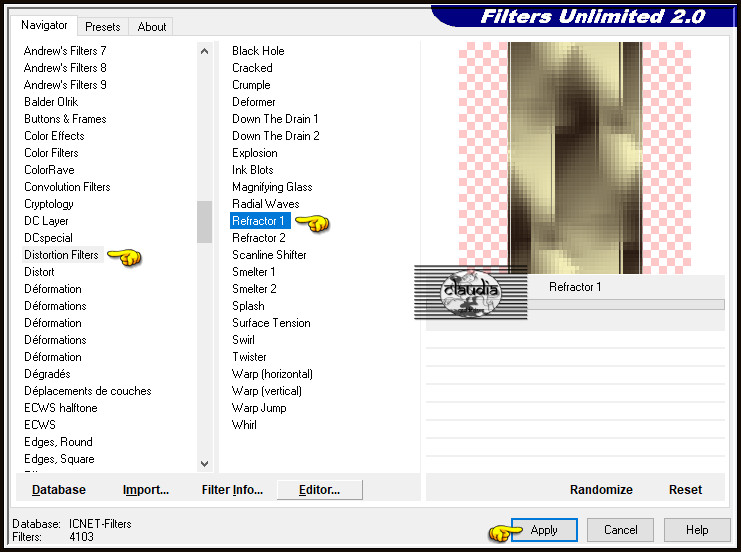

42.
Lagen - Eigenschappen : zet de Mengmodus van deze laag op Donkerder.

43.
Effecten - 3D-Effecten - Slagschaduw :
Verticaal = 0
Horizontaal = 0
Dekking = 50
Vervaging = 40
Kleur = Zwart (#000000)

44.
Op dit punt aangekomen in de les, ziet het Lagenpallet er zo uit :
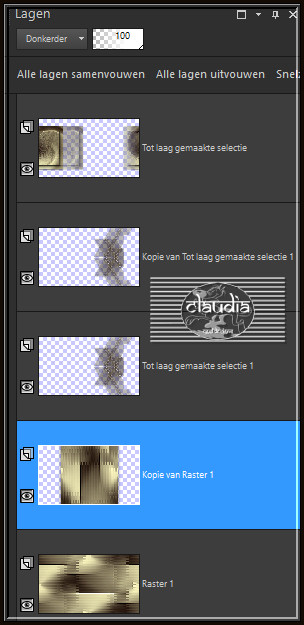
En je werkje ziet er nu zo uit :
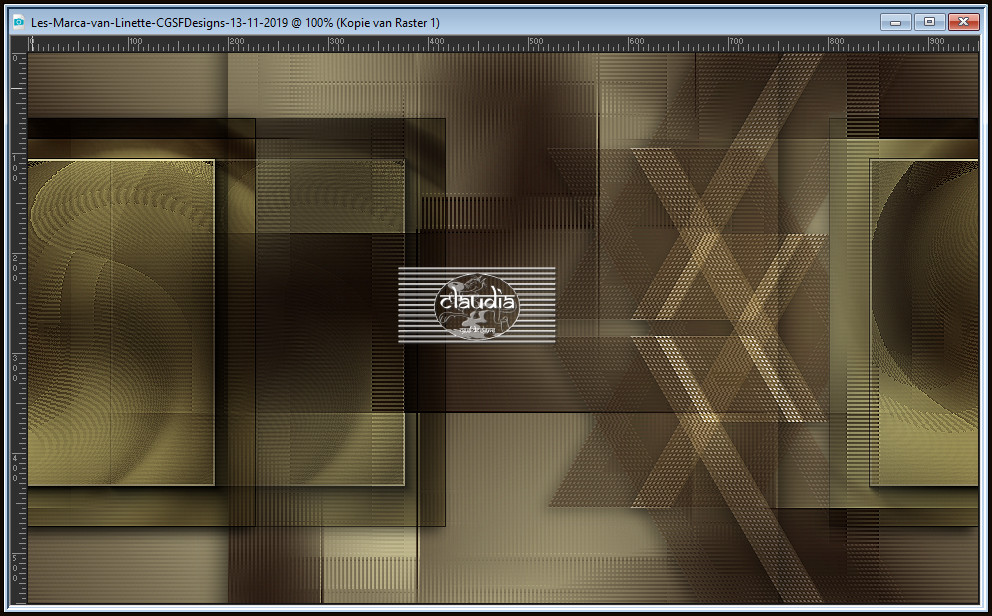

45.
De huidige laag (= Kopie van Raster 1/2de laag onderaan) is de actieve laag.

46.
Lagen - Nieuwe rasterlaag.

47.
Vul deze laag met de 1ste kleur.

48.
Open uit de materialen het Masker "Narah_mask_Abstract044" en minimaliseer het.
Ga terug naar je werkje.
Lagen - Nieuwe maskerlaag - Uit afbeelding :
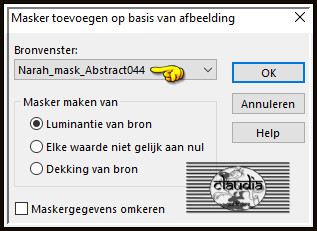

49.
Effecten - Randeffecten - Accentueren.

50.
Lagen - Samenvoegen - Groep samenvoegen.

51.
Effecten - Afbeeldingseffecten - Naadloze herhaling :
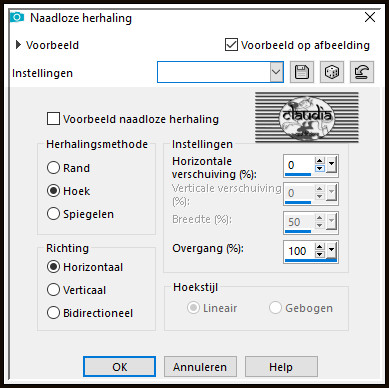

52.
Lagen - Eigenschappen : zet de Mengmodus van deze laag op Tegenhouden.

53.
Lagen - Eigenschappen : zet de Dekking van deze laag op 40%.

54.
Activeer de bovenste laag in het Lagenpallet (= Tot laag gemaakte selectie).

55.
Selecties - Selectie laden/opslaan - Selectie laden uit alfakanaal : Sélection #4
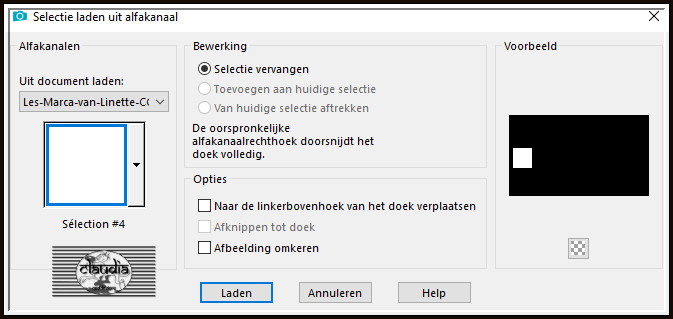

56.
Selecties - Laag maken van selectie.

57.
Effecten - Insteekfilters - AAA Frames - Foto Frame :
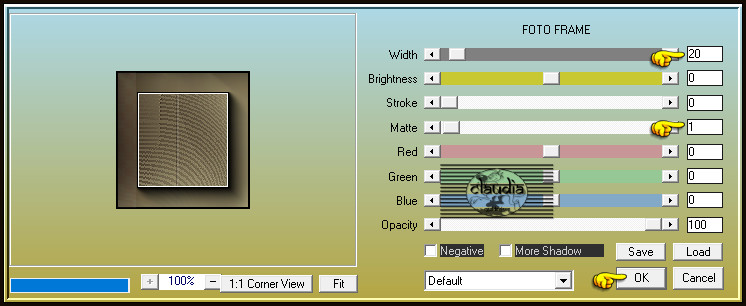

58.
Selecties - Niets selecteren.

59.
Afbeelding - Formaat wijzigen : 80%, formaat van alle lagen wijzigen niet aangevinkt.
Aanpassen - Scherpte - Verscherpen.

60.
Effecten - Afbeeldingseffecten - Verschuiving :
Horizontale verschuiving = 136
Verticale verschuiving = 108
Aangepast en Transparant aangevinkt

61.
Effecten - 3D-Effecten - Slagschaduw :
Verticaal = 0
Horizontaal = 0
Dekking = 50
Vervaging = 20
Kleur = Zwart (#000000)

62.
Lagen - Dupliceren.

63.
Afbeelding - Spiegelen - Verticaal spiegelen.

64.
Schuif het kadertje iets omhoog door middel van de pijltjes toetsen op het toetsenbord :
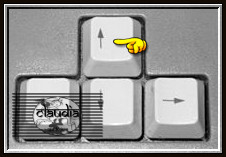
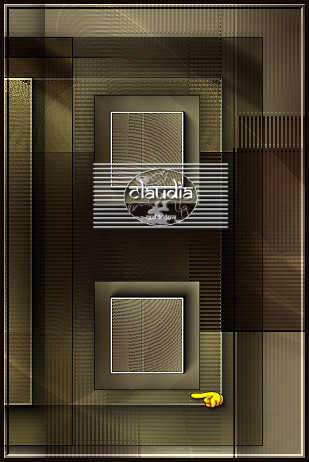

65.
Lagen - Samenvoegen - Omlaag samenvoegen.

66.
Lagen - Eigenschappen : zet de Mengmodus van deze laag op Hard licht.

67.
De bovenste laag in het Lagenpallet is de actieve laag (= Tot laag gemaakte selectie 2).

68.
Selecties - Selectie laden/opslaan - Selectie laden uit alfakanaal : Sélection #5
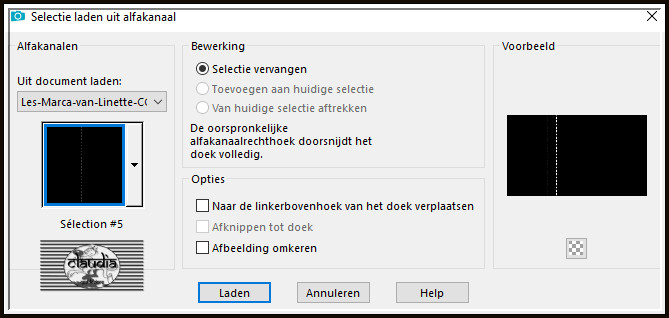

69.
Lagn - Nieuwe rasterlaag.
Zoom je werkje in om de selectie beter te zien.

70.
Vul de selectie met de 1ste kleur.

71.
Zoom je werkje terug uit naar 100%.

72.
Selecties - Niets selecteren.

73.
Lagen - Schikken - Omlaag.

74.
Selecties - Selectie laden/opslaan - Selectie laden uit alfakanaal : Sélection #6
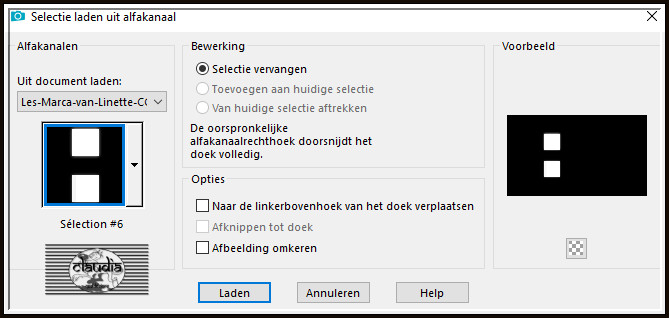

75.
Druk 1 x op de Delete toets op het toetsenbord.

76.
Selecties - Niets selecteren.

77.
Effecten - 3D-Effecten - Slagschaduw :
Verticaal = 2
Horizontaal = 2
Dekking = 50
Vervaging = 5
Kleur = Zwart (#000000)

78.
Activeer de onderste laag in het Lagenpallet (= Raster 1).

79.
Selecties - Selectie laden/opslaan - Selectie laden uit alfakanaal : Sélection #7
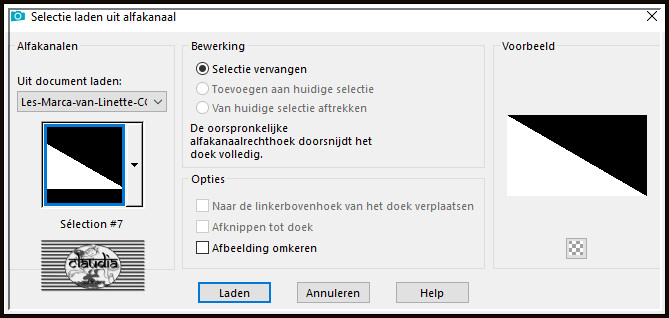

80.
Lagen - Nieuwe rasterlaag.

81.
Activeer het Gereedschap "Vlakvulling" (= emmertje) en zet de Dekking hiervan op 30% :


82.
Lgaen - Nieuwe rasterlaag (jaja, opnieuw een nieuwe rasterlaag).

83.
Vul de selectie met de 2de kleur.
Zet de Dekking van de "Vlakvulling" terug op 100%.

84.
Selecties - Wijzigen - Inkrimpen : Aantal pixels = 3.

85.
Druk 1 x op de Delete toets.

86.
Selecties - Niets selecteren.

87.
Effecten - Textuureffecten - Lamellen : Kleur = 1ste kleur
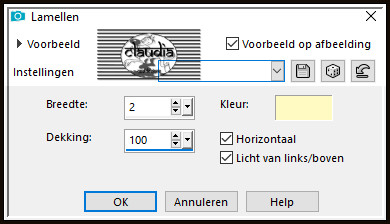

88.
Aanpassen - Scherpte - Verscherpen.

89.
Effecten - 3D-Effecten - Slagschaduw :
Verticaal = 2
Horizontaal = 2
Dekking = 50
Vervaging = 5
Kleur = Zwart (#000000)

90.
Lagen - Samenvoegen - Omlaag samenvoegen.

91.
Effecten - 3D-Effecten - Slagschaduw : de instellingen staan goed.

92.
Lagen - Schikken - Omhoog.

93.
Het Lagenpallet ziet er nu zo uit :
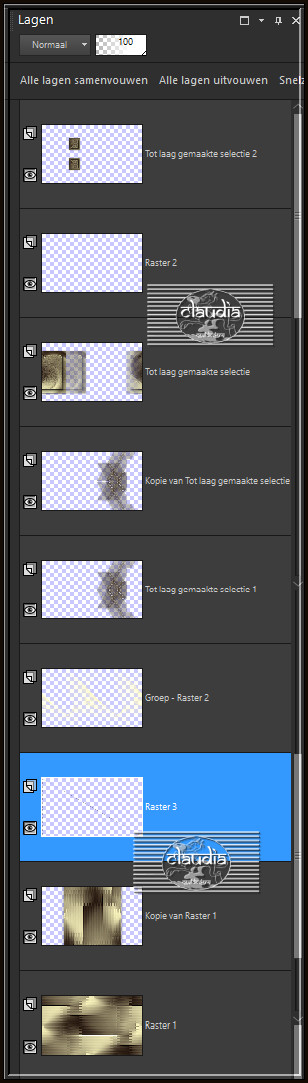
En je werkje ziet er nu zo uit :
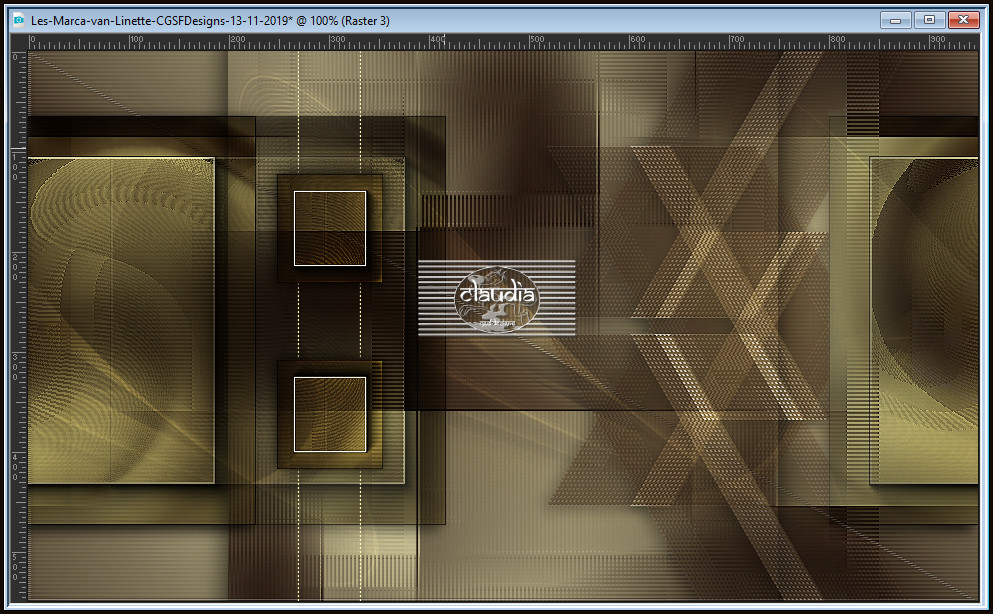

94.
Effecten - Textuureffecten - Lamellen : kleur = 2de kleur
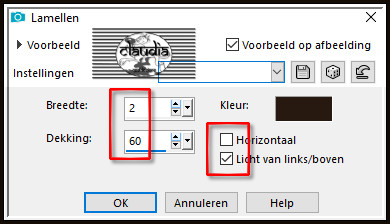

95.
Lagen - Eigenschappen : zet de Mengmodus van deze laag op Bleken.

96.
Activeer het Selectiegereedschap (toets S op het toetsenbord) - Aangepaste selectie :

Voer deze getallen in :
Boven = 66
Links = 0
Rechts = 420
Onder = 474

97.
Druk 1 x op de Delete toets op het toetsenbord.

98.
Selecties - Niets selecteren.

99.
Lagen - Samenvoegen - Zichtbare lagen samenvoegen.

100.
Afbeelding - Randen toevoegen : 1 px met de 2de kleur, Symmetrisch aangevinkt.

101.
Afbeelding - Randen toevoegen : 40 px met de 1ste kleur, Symmetrisch aangevinkt.

102.
Afbeelding - Randen toevoegen : 1 px met de 2de kleur, Symmetrisch aangevinkt.

103.
Afbeelding - Randen toevoegen : 5 px met de 1ste kleur, Symmetrisch aangevinkt.

104.
Afbeelding - Randen toevoegen : 1 px met de 2de kleur, Symmetrisch aangevinkt.

105.
Afbeelding - Randen toevoegen : 30 px met de 1ste kleur, Symmetrisch aangevinkt.

106.
Open uit de materialen de tube "adaptationtube Ana Ridzi" (dat is de bewerkte tube).
De originele tube zit ook bij de materialen.

107.
Bewerken - Kopiëren.
Ga terug naar je werkje.
Bewerken - Plakken als nieuwe laag.

108.
Plaats de tube onderaan en iets naar rechts :


109.
Effecten - 3D-Effecten - Slagschaduw :
Verticaal = 32
Horizontaal = 70
Dekking = 30
Vervaging = 40
Kleur = Zwart (#000000)

110.
Afbeelding - Randen toevoegen : 1 px met de 2de kleur, Symmetrisch aangevinkt.

111.
Lagen - Nieuwe rasterlaag.

112.
Plaats hierop je watermerkje.

113.
Lagen - Samenvoegen - Alle lagen samenvoegen.
Wijzig het formaat van je werkje naar eigen inzicht en verscherp het.
Sla je werkje op als JPG-formaat en daarmee ben je aan het einde gekomen van deze mooie les van Linette.
© Claudia - November 2019.





